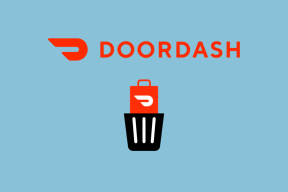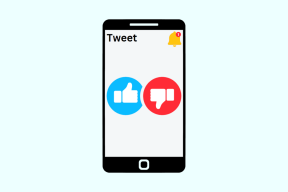완전한 Android 백업 및 복원: 필요한 유일한 가이드
잡집 / / March 04, 2022
하던 시절은 지났다 새 전화로 전환 SIM 카드의 연락처를 백업하기 위한 용도로만 사용됩니다. 오늘날, 전화기가 자신의 확장, 많은 설정, 앱 및 대화를 새 기기로 안전하게 옮겨야 합니다.

고맙게도, 우리는 이제 멋진 앱이 많이 쉽게 물건을 옮기는 데 도움이 되는 방법. 이를 위해 브라우저의 북마크를 백업할 수도 있습니다. 다음은 Android 휴대전화를 백업하는 방법에 대한 전체 가이드입니다.
다음을 참조하십시오.Android에서 백업 및 복원을 위해 이 5가지 앱을 북마크하세요.1. 앱 백업
Android 휴대전화와 앱은 함께 사용됩니다. 내 전화가로드됩니다 새롭고 독특한 앱, 흥미로운 것을 보는 순간 (제공 그들은 안전하다, 물론이야). 따라서 전화를 전환할 때가 되면 전송할 앱이 120개 이상 있습니다. 그리고 그 때 다른 앱에서 백업을 받는 앱이 재생됩니다.
그리고 어떤 앱도 이보다 더 나은 기능을 제공하지 않습니다. 앱 백업 복원 – 개인 연락처 백업 Apex 앱에 의해.
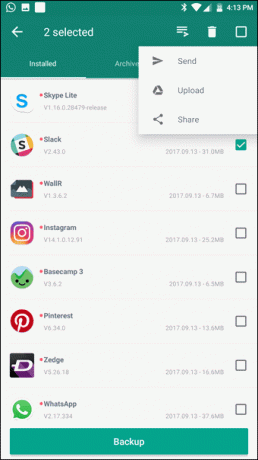
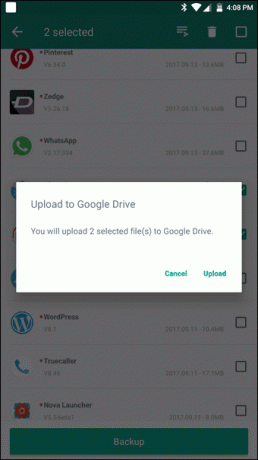
이 앱의 가장 좋은 점은 앱의 백업 사본을 구글 드라이브. 이 앱의 최고 특징은 자동화된 원터치 설치 방식입니다.
쇼스토퍼 기능은 자동화된 원터치 설치 방식입니다.
일단 접근성 권한 권한이 부여되었습니다. 복원하다 나머지 작업은 앱에서 수행하도록 합니다.
앱 백업 복원은 또한 백업 프로세스를 원활하게 만들기 위해 탐색할 수 있는 여러 가지 흥미로운 설정 옵션을 제공합니다.
2. 사진 백업
휴대폰을 바꾸지 않더라도 효과적인 사진 백업 메커니즘이 항상 존재해야 합니다. 휴대전화의 저장 공간이 불필요하게 채워지는 것을 방지할 뿐만 아니라 휴대전화를 분실한 경우에 대비한 대체 메커니즘도 제공합니다.
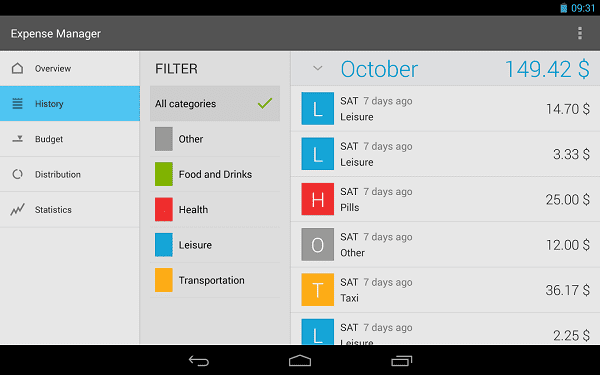
때에 온다 사진 백업, 신뢰 Google 포토 앱 시계처럼 그 책임을 집니다.
또한 읽기:Dell, 인도에서 VR Ready Precision 5720 AIO 출시Google 포토는 무료이며 모든 사진과 동영상을 매우 쉽게 업로드할 수 있습니다. 당신이해야 할 일은 앱을 다운로드하고 (필요한 경우 로그인하고) 거기에서 앞으로 나아갈 수 있도록하는 것입니다.
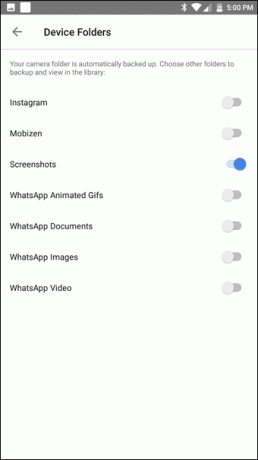
3. 연락처, 통화 기록 및 문자 메시지
연락처, 통화 기록 및 문자 메시지를 새 휴대전화로 전송하려는 경우 앱 백업 복원 – 개인 연락처 백업 앱이 유용할 것입니다.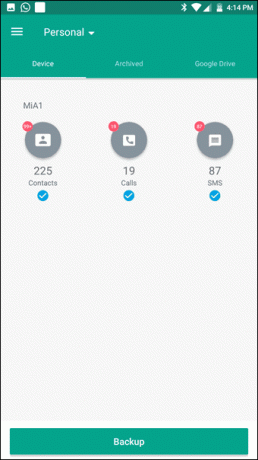
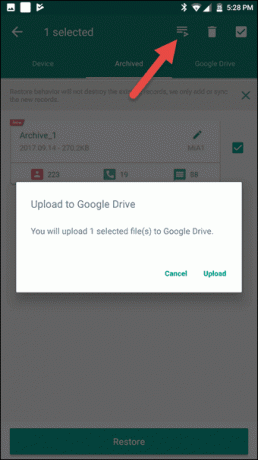
선택만 하면 됩니다 개인적인 드롭다운에서. 장치의 연락처 및 문자 메시지 수를 계산하면 지원 로컬 백업을 생성합니다.
완료되면 다음으로 이동하십시오. 보관소 탭에서 파일을 선택하고 공유하다 상. 업로드를 선택하면 파일이 Google 드라이브에 업로드됩니다.4. WhatsApp 백업
고맙게도 WhatsApp에는 채팅 기록을 백업하는 메커니즘이 내장되어 있습니다. 당신이해야 할 모든 채팅 > 채팅 백업 백업 옵션을 다음과 같이 선택하십시오. 일일.
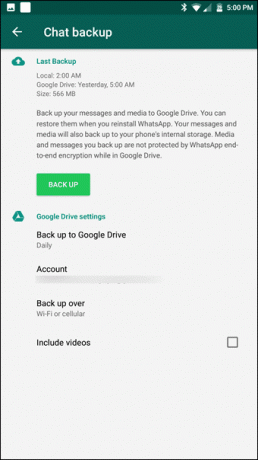
더 긴급한 시나리오의 경우 백업 버튼이 당신의 고민을 해결해 드립니다.
5. 홈 화면 백업
나에게 묻는다면, 나는 특정 스타일의 Android 홈 화면을 좋아합니다. 중요한 앱은 폴더 안에 정리된 업무 관련 앱과 함께 깔끔한 줄에 정렬되어 있습니다.
그리고 핸드셋을 바꿀 때마다 이 작은 설정이 변경되지만 다행히 오래 가지 않습니다. 어떻게? 글쎄, 홈 화면 백업 솔루션에 '안녕하세요'라고 말하십시오.
홈 화면을 백업하는 가장 쉬운 방법은 타사 런처 앱.

내가 선택한 앱은 신성 백업을 위한 두 가지 옵션을 제공합니다. 구글 드라이브 그리고 장치 저장. 라고 묻는다면 구글 드라이브가 더 나은 선택인 것 같습니다.

아래로 스크롤하기만 하면 됩니다. 백업 및 가져오기 설정, 선택 지원 그리고 선택 공유하다. 완료되면 드라이브에 저장 그리고 당신은 끝났습니다.
새 전화에서 같은 섹션으로 이동하여 수입 백업 파일을 선택합니다.뉴스에서 더 보기: 클라우드 백업 요구 사항을 위한 4가지 최고의 CrashPlan 대안6. 기타 모든 것: 시스템 설정, 알람, 사전 등
새 전화기를 설정하는 것은 생각보다 쉽지 않습니다. 에서 WiFi 암호 설정 알람으로, 그것은 확실히 당신의 시간을 잡아먹을 수 있습니다. 하지만 처리할 앱이 있는 경우 이러한 작업을 수동으로 수행해야 하는 이유는 무엇입니까?
내 백업 모든 시스템 설정, 알람, 사전, 재생 목록, 심지어 APN 파일까지.

새로 선택 백업 > 데이터 > 로컬 옵션을 선택하면 필요한 백업 파일이 생성됩니다.
당신은 아직 백업 했습니까?
그래서 이것이 모든 중요한 파일과 폴더를 백업하는 방법이었습니다. 언제 장치를 잃어버릴지 모르기 때문에 백업을 하는 것은 전화 유지 관리의 필수적인 부분입니다.
2022년 2월 3일 최종 업데이트
위의 기사에는 Guiding Tech를 지원하는 제휴사 링크가 포함될 수 있습니다. 그러나 편집 무결성에는 영향을 미치지 않습니다. 내용은 편향되지 않고 정통합니다.

작성자
Namrata는 제품과 가제트에 대한 글을 쓰는 것을 좋아합니다. 그녀는 2017년부터 Guiding Tech에서 일했으며 기능, 사용 방법, 구매 가이드 및 설명자를 작성하는 데 약 3년의 경험이 있습니다. 이전에 그녀는 TCS에서 IT 분석가로 일했지만 다른 곳에서 소명을 찾았습니다.